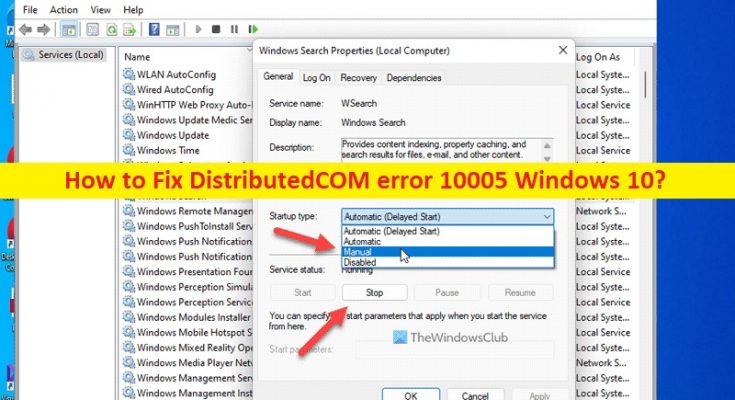Che cos’è “Errore DistributedCOM 10005” in Windows 10?
In questo post, discuteremo su come correggere l’errore DistributedCOM 10005 Windows 10. Vengono forniti semplici passaggi/metodi per risolvere il problema. Iniziamo la discussione.
‘Errore COM distribuito 10005’:
DistributedCOM o Distributed Component Object Model è una tecnologia Microsoft proprietaria che consente al software COM di comunicare attraverso la rete. Il servizio necessita di questo protocollo di connessione COM per comunicare con i componenti sui computer. Tuttavia, diversi utenti hanno riferito di aver riscontrato l’errore DistributedCOM 10005 Windows 10 quando il processo DistributedCOM non riesce. Alcuni utenti hanno riferito di aver riscontrato lo stesso codice di errore con altri processi e programmi.
Le possibili ragioni alla base del problema possono essere la corruzione dei file di sistema o del registro, infezioni da malware o virus nel computer, servizio di ricerca di Windows errato e relative impostazioni e altri problemi. È possibile risolvere il problema con le nostre istruzioni. Andiamo per la soluzione.
Come correggere l’errore DistributedCOM 10005 Windows 10?
Metodo 1: correggere l’errore DistributedCOM 10005 con “Strumento di riparazione PC”
“PC Repair Tool” è un modo semplice e veloce per trovare e correggere errori BSOD, errori DLL, errori EXE, problemi con programmi/applicazioni, infezioni da malware o virus nel computer, file di sistema o problemi di registro e altri problemi di sistema con pochi clic.
Metodo 2: riavvia il servizio di ricerca di Windows
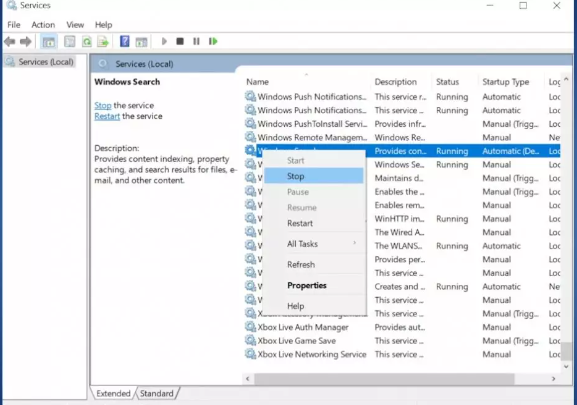
Passaggio 1: apri l’app “Servizi” nel PC Windows tramite la casella di ricerca di Windows
Passaggio 2: trova e fai doppio clic sul servizio “Ricerca di Windows” per aprirne le proprietà. Fai clic sul pulsante “Stop” nella sezione “Stato del servizio” e seleziona “Manuale” dal menu a discesa “Tipo di avvio”.
Passaggio 3: ora, fai clic sul pulsante “Inizia” nella sezione “Stato dei servizi” e fai clic sul pulsante “Ok” per salvare le modifiche e verificare se il problema è stato risolto.
Metodo 3: verifica le impostazioni dei criteri di gruppo
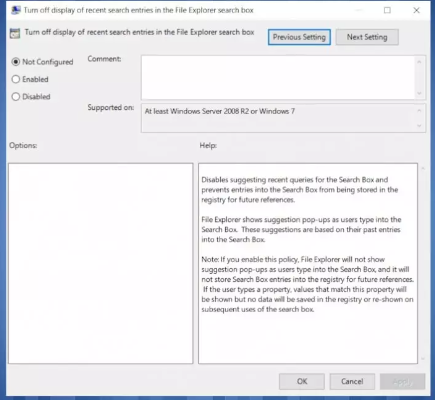
Passaggio 1: premi i tasti “Windows + R” sulla tastiera, digita “gpedit.msc” nella finestra “Esegui”, quindi premi il pulsante “Ok” per aprire l’app Editor Criteri di gruppo locali
Passaggio 2: vai su “Configurazione utente> Modelli amministrativi> Componenti di Windows> Esplora file”
Passaggio 3: fai doppio clic su “Disattiva la visualizzazione delle voci di ricerca recenti nella casella di ricerca di Esplora file”, scegli l’opzione “Non configurato” e fai clic sul pulsante “OK” per salvare le modifiche. Una volta terminato, controlla se il problema è stato risolto.
Metodo 4: verifica i file di registro
Passaggio 1: apri l’app “Editor del registro” nel PC Windows tramite la casella di ricerca di Windows e vai al seguente percorso
HKEY_CURRENT_USER\Software\Policies\Microsoft\Windows\Explorer
Passaggio 2: fare doppio clic sul valore DWORD “DisableSearchBoxSuggestions” per modificare, impostare i dati del valore su “0” e premere il pulsante “Ok” per salvare le modifiche. Una volta terminato, controlla se il problema è stato risolto.
Metodo 5: abilitare o disabilitare DCOM
Passaggio 1: cerca i servizi dei componenti nella barra in basso, scegli il risultato dell’app per aprire “Servizi dei componenti”
Passaggio 2: fare clic su “Cartella Computer”, fare clic con il pulsante destro del mouse sul computer per il quale si desidera abilitare o disabilitare DCOM e fare clic su “Proprietà”
Passaggio 3: fai clic sulla scheda “Proprietà predefinite”, abilita “DCOM”, seleziona “Abilita COM distribuito” su questo computer, quindi premi il pulsante “Ok” per salvare le modifiche e verifica se funziona per te.
Conclusione
Spero che questo post ti abbia aiutato su Come correggere l’errore DistributedCOM 10005 Windows 10 in modo semplice. Puoi leggere e seguire le nostre istruzioni per farlo. È tutto. Per qualsiasi suggerimento o domanda, scrivi nella casella dei commenti qui sotto.